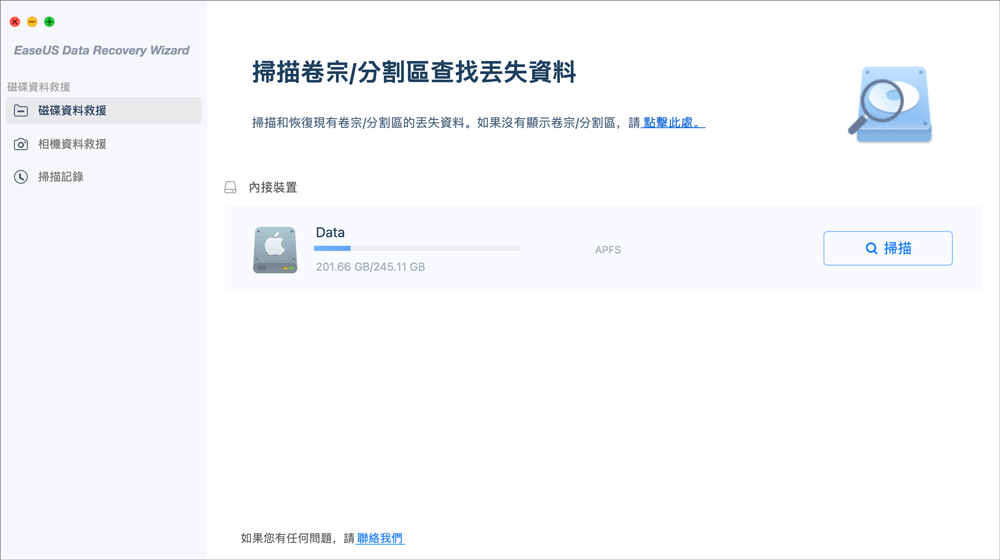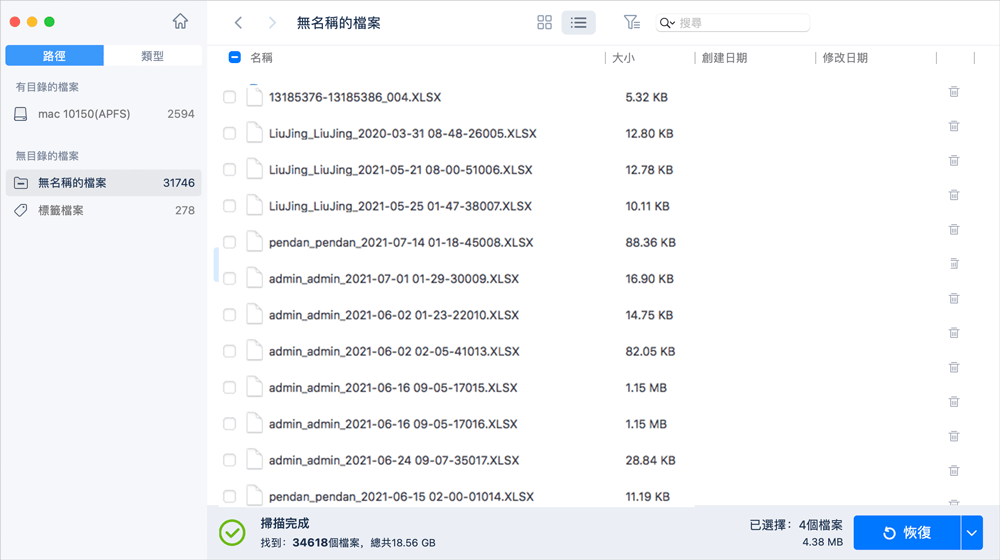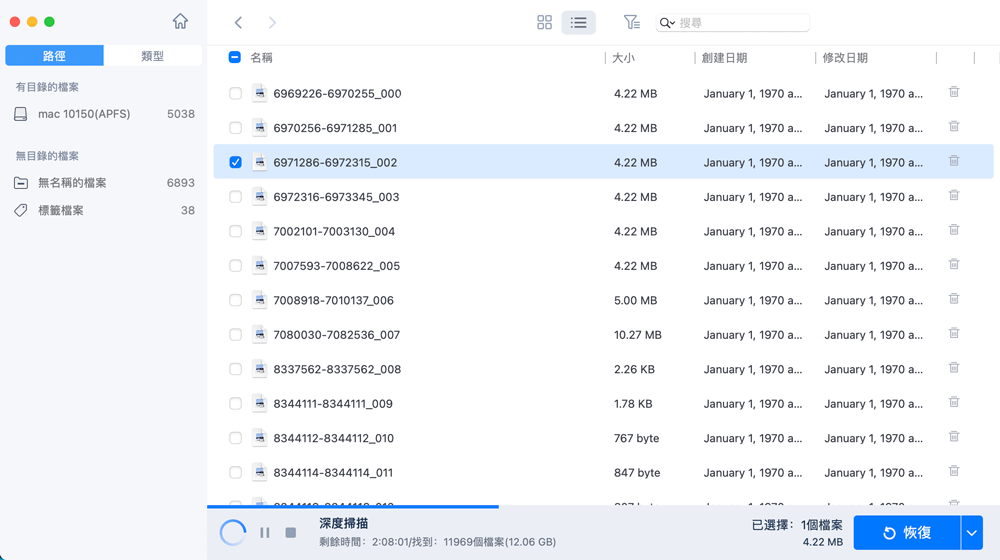大綱
這篇文章將介紹如何在 Mac 上還原先前版本的 Excel 檔案。下載並安裝適用於 Mac 的 EaseUS Data Recovery Wizard 以復原 Excel 檔案的先前版本!
假設您不小心在 Mac 上儲存了 Excel檔案的版本。不用擔心!在這篇文章中,我們將向您展示如何在 Mac 上還原 Excel檔案的先前版本。
就像在 Mac 上還原先前版本的 Word檔案一樣,Excel for Mac 也提供了一個功能,允許使用者在 Mac 上復原先前版本的 Excel檔案 。繼續閱讀以了解詳細資訊!
使用軟體在 Mac 上還原先前版本的 Excel 檔案
當您需要在 Mac 上復原 Excel、Word 或 PowerPoint 檔案時,請考慮使用適用於 Mac 的 EaseUS Data Recovery Wizard ,這是一款專業的資料救援軟體,可以在 Mac 上快速安全地執行 Excel 檔案復原。
它可以復原儲存在 Mac 上的 Word 檔案 ,這也適用於 Excel 檔案。即使您的 Excel 檔案被錯誤刪除,或者 Excel 檔案在 Mac 上消失,您也可以使用 EaseUS 軟體輕鬆復原它。
EaseUS 軟體在 Mac 上復原已刪除的檔案,無需任何經驗要求,包括 Word 檔案、Excel 檔案、PowePoint 檔案等。即使 Excel 檔案在 Mac 上消失,它也可以復原它們。
請查看以下步驟來還原 Mac 上先前版本的 Excel 檔案:
使用內建工具在 Mac 上還原 Excel 檔案的早期版本
除了EaseUS軟體之外,您還可以使用 Microsoft Excel 內建功能在 Mac 上還原先前版本的 Excel 檔案。請查看以下步驟:
步驟 1. 使用 Microsoft Excel 開啟您想要還原到先前版本的 Excel 檔案。
步驟 2. 從選單中選擇「檔案 > 瀏覽版本歷史記錄」。

步驟 3. 按日期和時間選擇要返回的版本,然後選擇「開啟版本」選項。
結論
本文介紹如何在 Mac 上使用 EaseUS Data Recovery Wizardfor Mac、專業的檔案救援軟體或使用 Mac Excel 內建工具復原先前版本的 Excel 檔案。
在 Mac 上還原 Excel 檔案的早期版本常見問題與解答
以下是人們在搜尋如何在 Mac 上復原 Excel 檔案的早期版本時經常提出的問題;看看吧。
1. 如何在 Mac 上還原到先前版本的 Excel 檔案?
請依照下列步驟將 Excel 檔案還原到先前的版本:
步驟 1. 在 Mac 上開啟“Excel”。
步驟 2. 選擇「檔案>復原到」。
步驟 3. 選擇「上次開啟」、「上次儲存」或「上次儲存」選項。
2. 您可以在我的 Mac 上的 Excel 中查看版本歷史記錄嗎?
是的,您可以在 Mac 上開啟所需的 Excel 檔案,然後選擇「檔案 > 瀏覽版本記錄」來查看 Excel 檔案的版本記錄。
常見問題
- 1. 為什麼推薦您使用 EaseUS Data Recovery Wizard?
-
"Data Recovery Wizard 操作使用相當簡單、易懂,挖出來的檔案也可說是五花八門,凡儲存過必然留下痕跡,都有機會被掃描出來" —BenchLife
"針對電腦初學者所量身打造的資料救援工具,以簡化的使用者介面,搭配強大的救援功能,可幫助使用者快速將誤刪/誤格式化的檔案,一一救回。" —PCDIY!
"EaseUS Data Recovery Wizard 資料救援軟體的介面還算簡單不複雜,即便是電腦初學者也能夠輕鬆完成恢復。" —Coolaler 滄者極限
- 2. 為什麼不能免費恢復 2GB 大小的資料?
-
建議您檢查一下安裝的 EaseUS Data Recovery Wizard 是免費還是試用版,因為這兩個版本是有區別的。
試用版可預覽掃描找到的資料內容,但不能導出保存;而 免費 版可以免費恢復 2GB 大小的檔案。下載免費版完成後,默認可以免費恢復 500MB 大小檔案。如果您願意在社交媒體上分享產品給其他人就可以再額外獲得 1.5GB 大小的免費恢復額度。
- 3. 為什麼救回來的檔案無法開啟?
-
一個檔案在存儲裝置上分成兩部份儲存:目錄資訊(由檔案名稱、修改日期以及檔案大小資訊等組成)和檔案內容。
如果具有原始檔名和資料夾結構的檔案無法開啟,有可能是目錄資訊損毀。然而,在我們的軟體中仍可通過 RAW 資料救援方法恢復檔案內容。
- 4. 為什麼不建議將還原回來的資料保存到原始位置?
-
丟失的檔案的儲存結構將因為磁碟機上的任何變更而更改或損毀。如果將還原回來的資料儲存到原始位置,則原始資料結構以及資料內容將被覆蓋或損毀,從而導致資料永久遺失。因此,我們一般建議用戶將找回的資料導出儲存到其他裝置上。
- 5. 如何在購買軟體前檢查資料是否能救回?
-
免費 版讓用戶免費恢復 2GB 大小資料,您可以在購買前先試用並確認資料是否能被救回。
- 6. 掃描磁碟機需要多長時間?
-
這取決於電腦的效能和硬碟裡資料量大小。給您個參考值:在一般情況下,一個 1TB 大小的健康硬碟需要 10-12 小時完成掃描。
相關文章
-
![]() Ken / 2025-07-02
Ken / 2025-07-02 -
前 5 名的Sonoma資料救援軟體 [也適用於 macOS 13/12/11]
![]() Ken / 2025-12-31
Ken / 2025-12-31
-
![]() Harrison / 2025-07-23
Harrison / 2025-07-23 -
![]() Gina / 2025-03-31
Gina / 2025-03-31